V dalším návodu si ukážeme jak snížit auto/podvozek. Pokud jste postupovali podle předchozího návodu, máte již auto ořezané a umístěné na jiném pozadí.
Pokud ne, je potřeba nejdříve oříznout auto pomocí lasa (klávesa L) a duplikovat do nové vrstvy (pomocí Ctrl+J).
Pokud ne, je potřeba nejdříve oříznout auto pomocí lasa (klávesa L) a duplikovat do nové vrstvy (pomocí Ctrl+J).
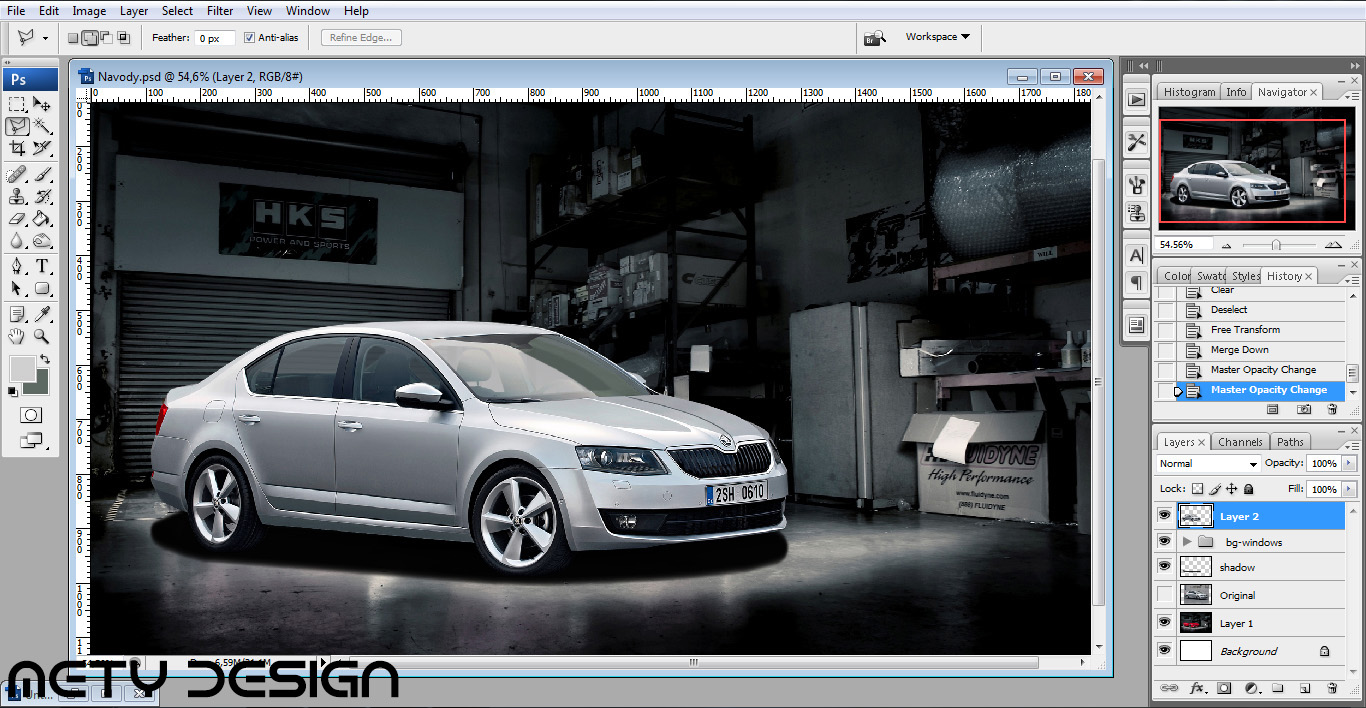
Nyní vybereme lasem (L) jen karoserii bez kol (Výběr si můžeme vždy ulehčit pomocí Ctrl+klik na náhled vrstvy. Tím se vybere obsah vrstvy, v tomto případě auto a kola. Poté stačí jen lasem odebrat kola).

Nyní se znovu překlikneme do původní vrstvy s autem, a naopak vybereme jen kola.
Znovu duplikujeme vrstvu. Vrstva s koly by měla být pod vrstvou s karoserií.
Původní vrstvu s karoserií i koly zneviditelníme (kliknutím na oko vedle náhledu vrstvy).
Znovu duplikujeme vrstvu. Vrstva s koly by měla být pod vrstvou s karoserií.
Původní vrstvu s karoserií i koly zneviditelníme (kliknutím na oko vedle náhledu vrstvy).

Poté zaklikneme vrstvu s koly a vrstvu se stínem (pro zakyliknutí více vrstev držte při výběru klávesu Ctrl).
Pomocí Move tool (klávesa V) posuneme vrstvy směrem "do auta". Tím se sníží světlá výška auta.
Můžeme naopak zakliknout vrstvu s karoserií a posunout jí dolů. Výsledek je stejný.

Jelikož jsme kola vybrali jen tak přibližně i včetně podběhů a krajů nárazníků, prahů a blatníků, posunutím kol teď vyčnívají.
Pomocí lasa (L) vybereme část podběhů kde zavazí nárazník a prahy a pomocí klonovacího razítka (S) zaklonujeme kraje prahů a zadního nárazníku.
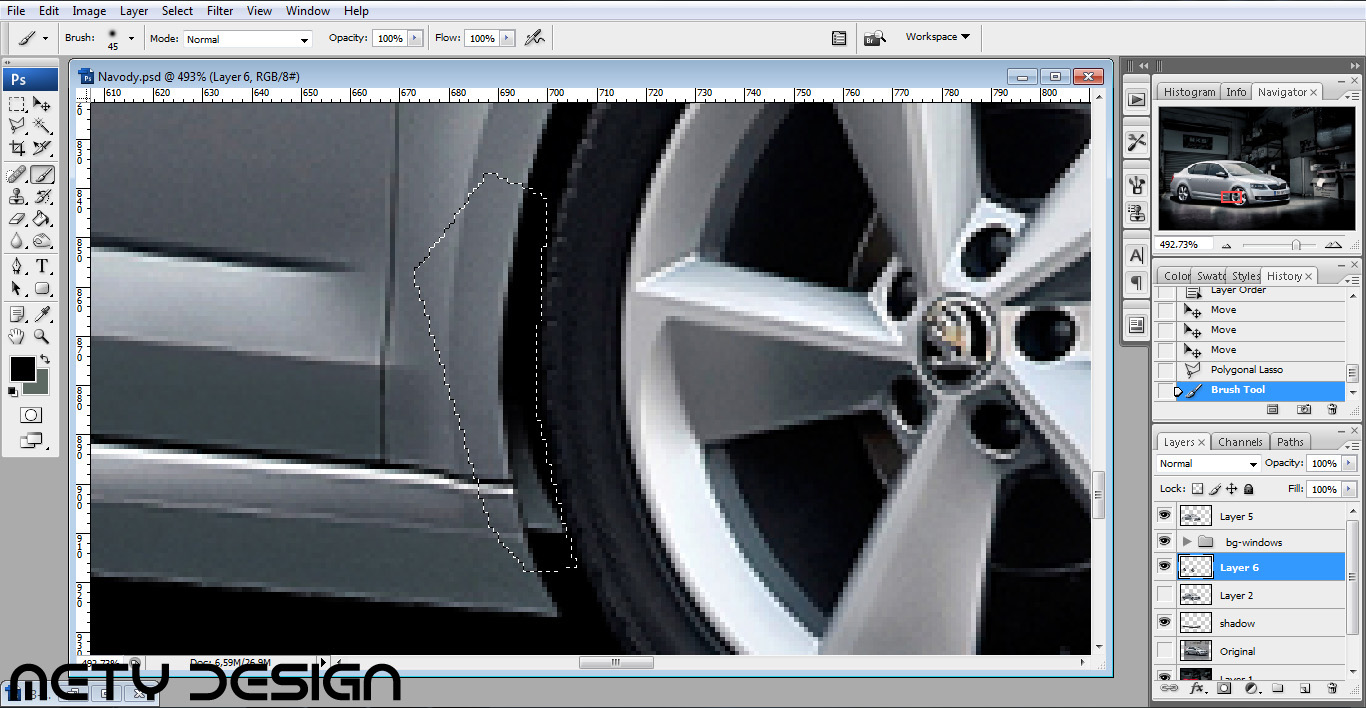
Tím máme auto snížené.


